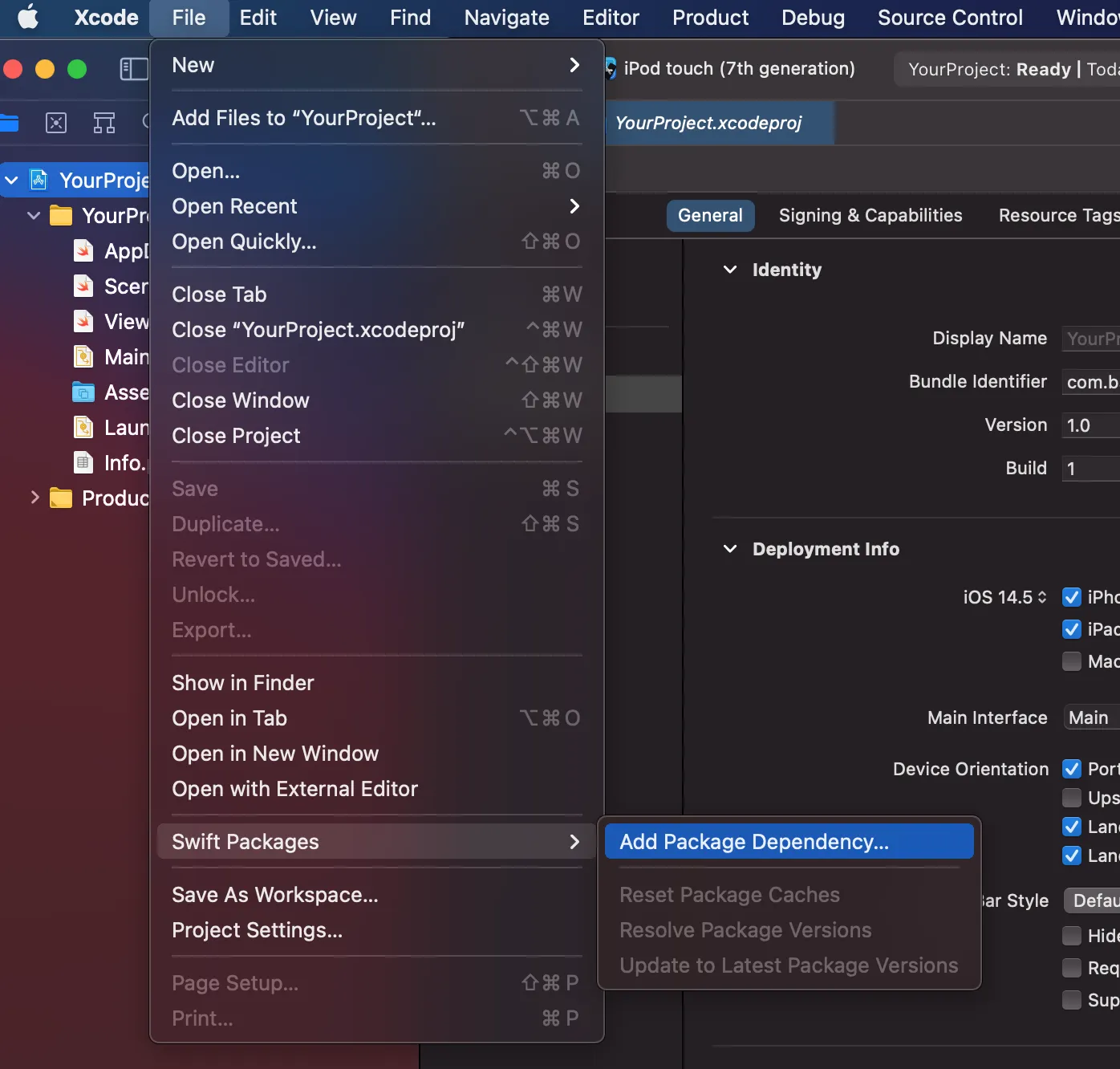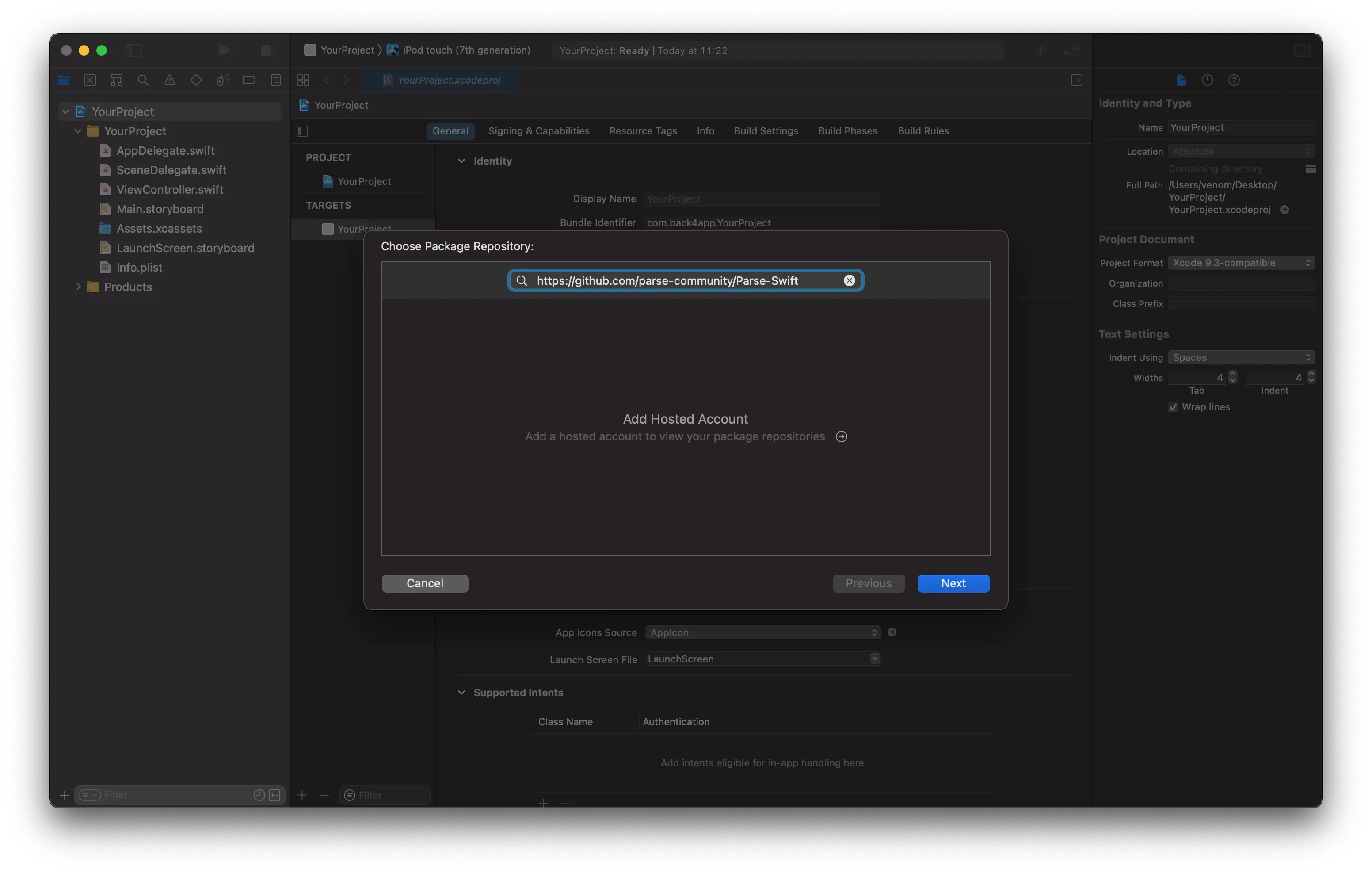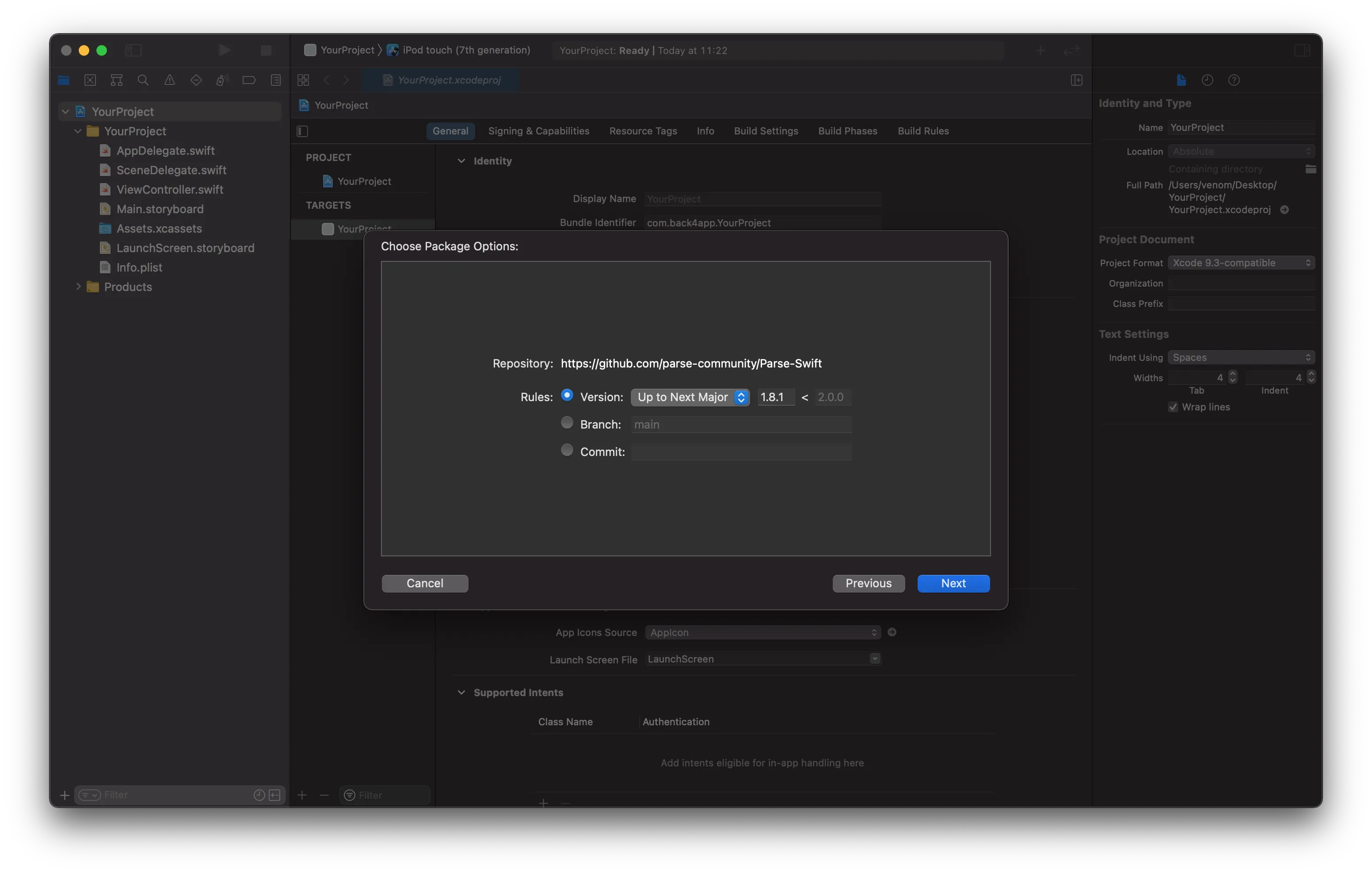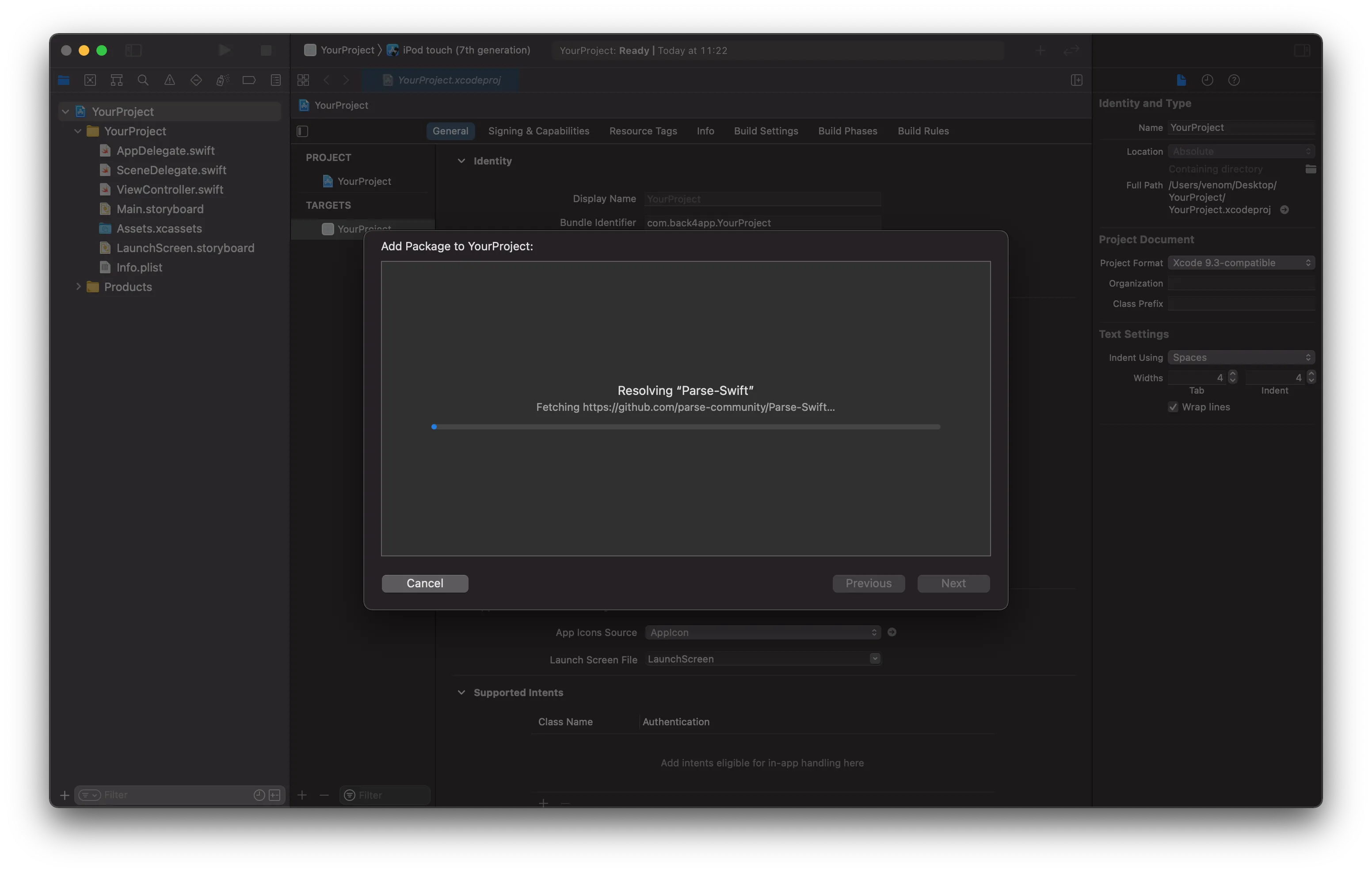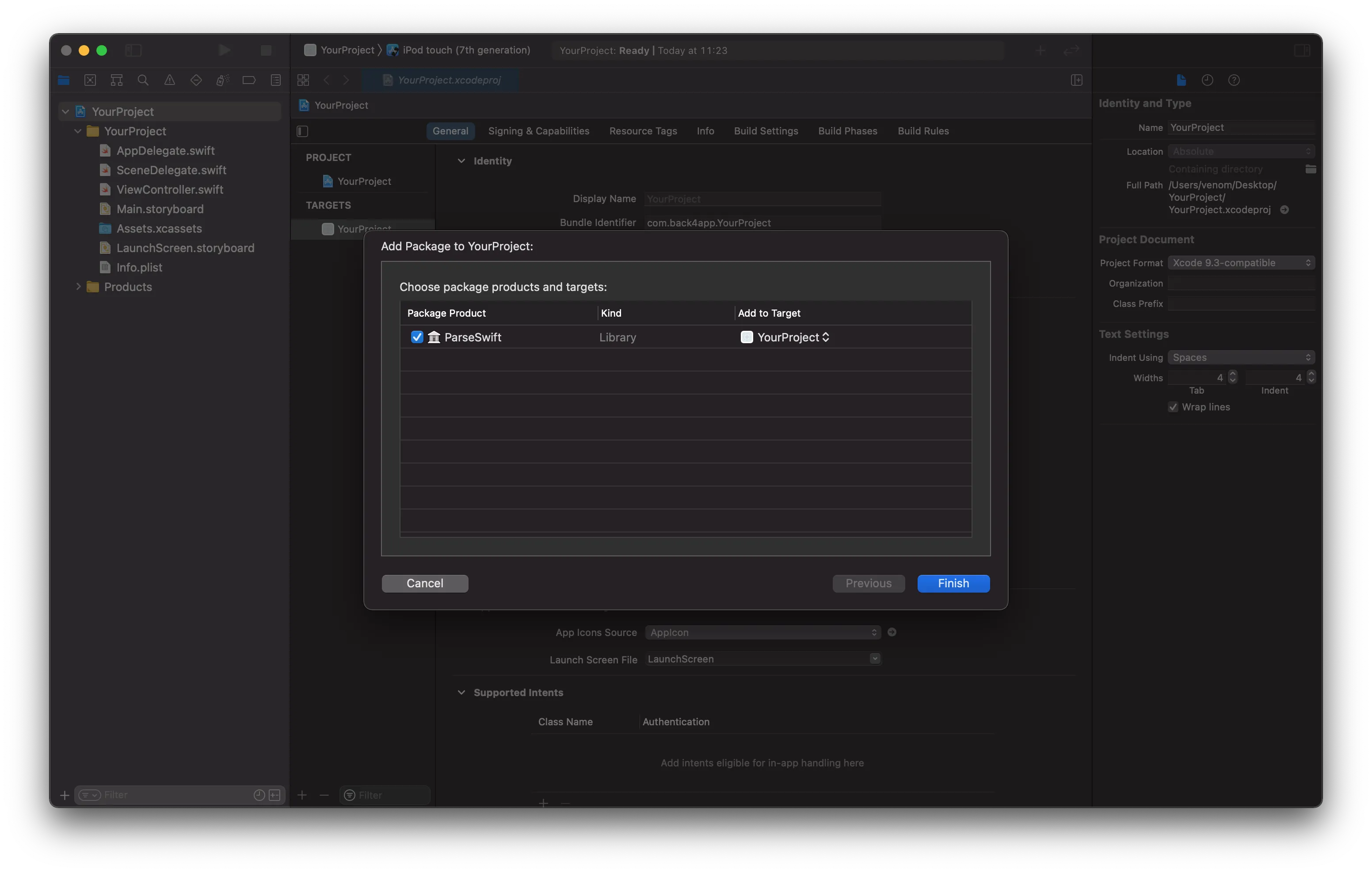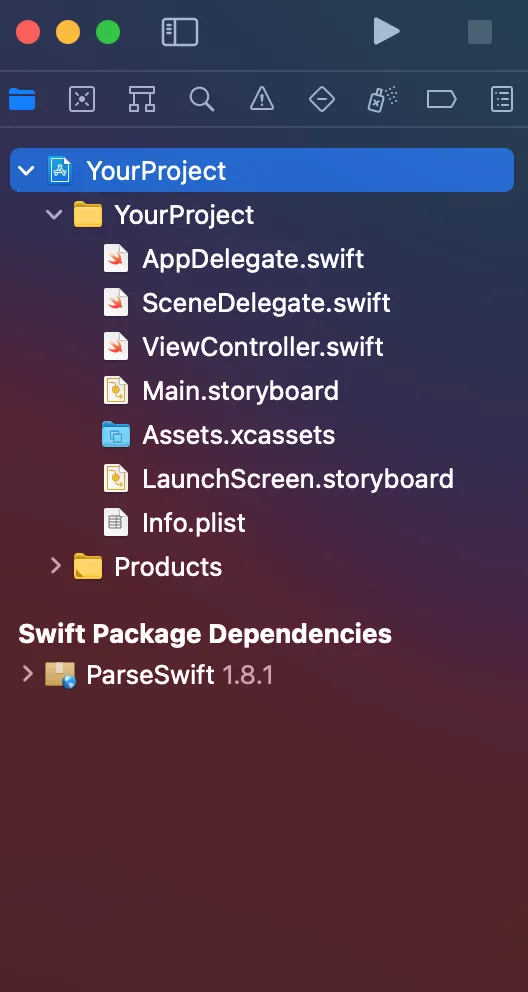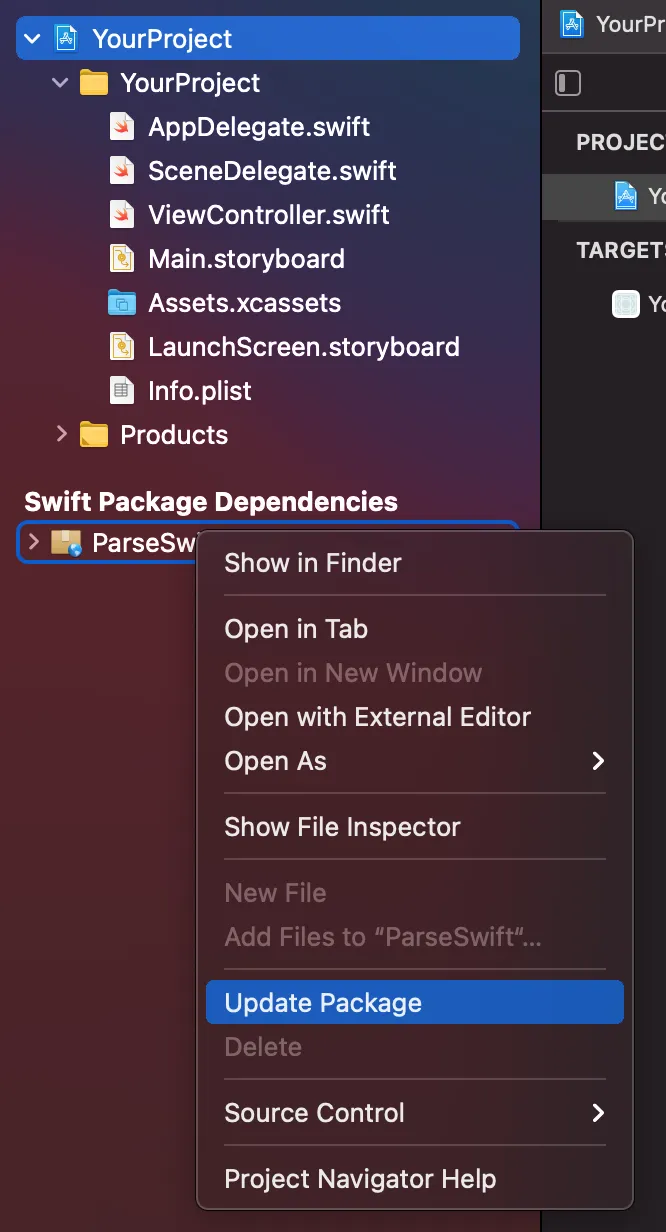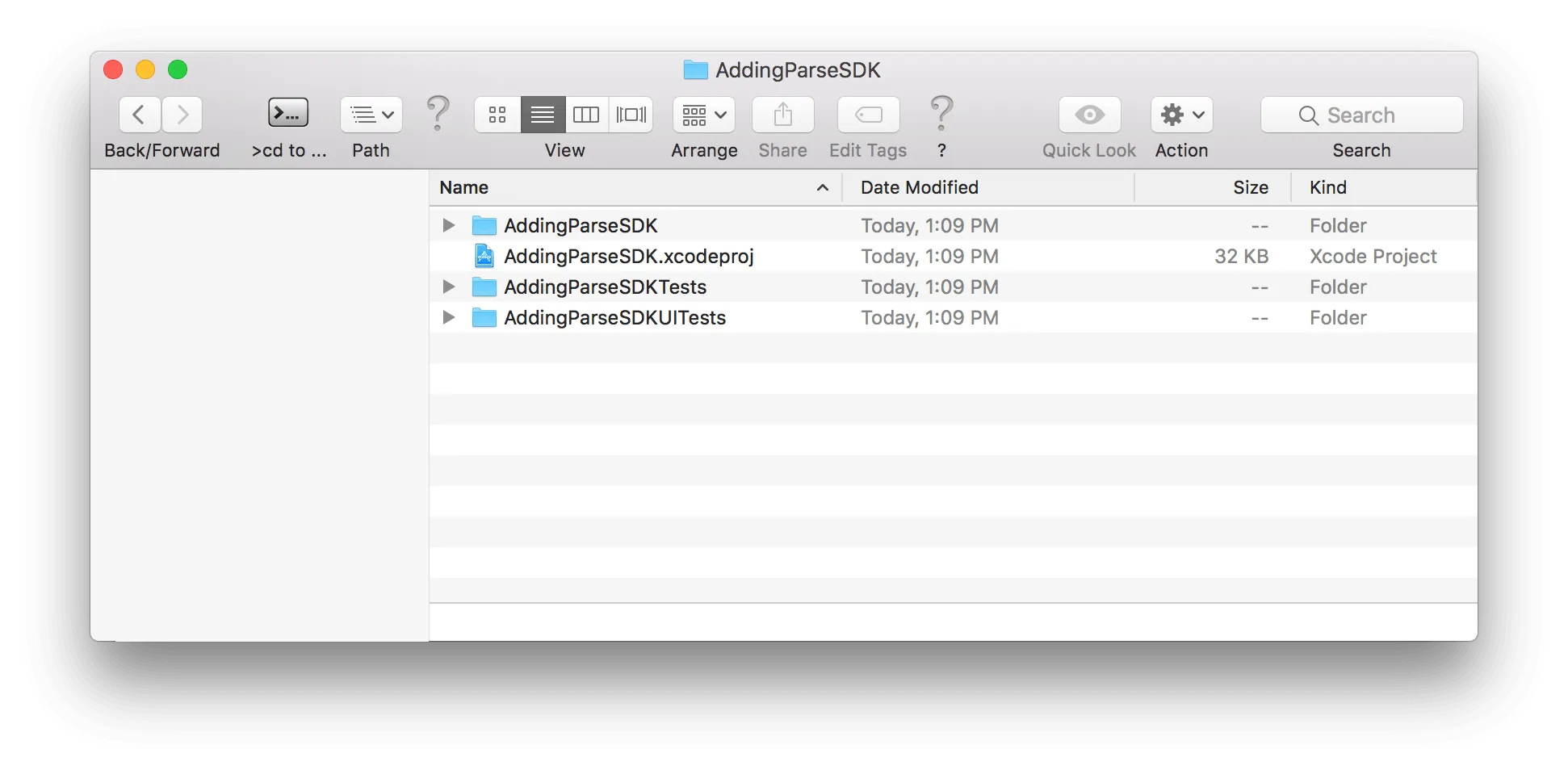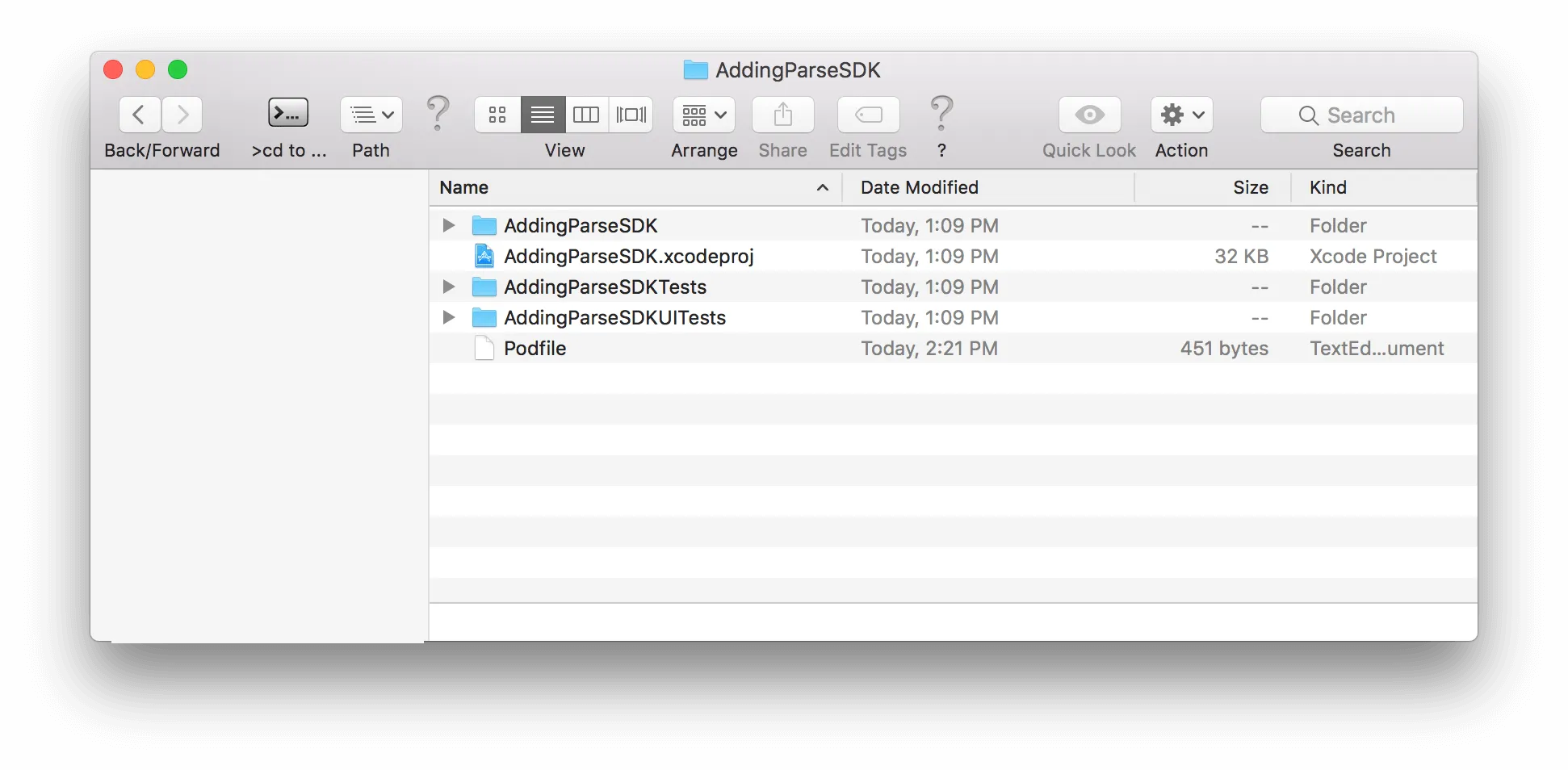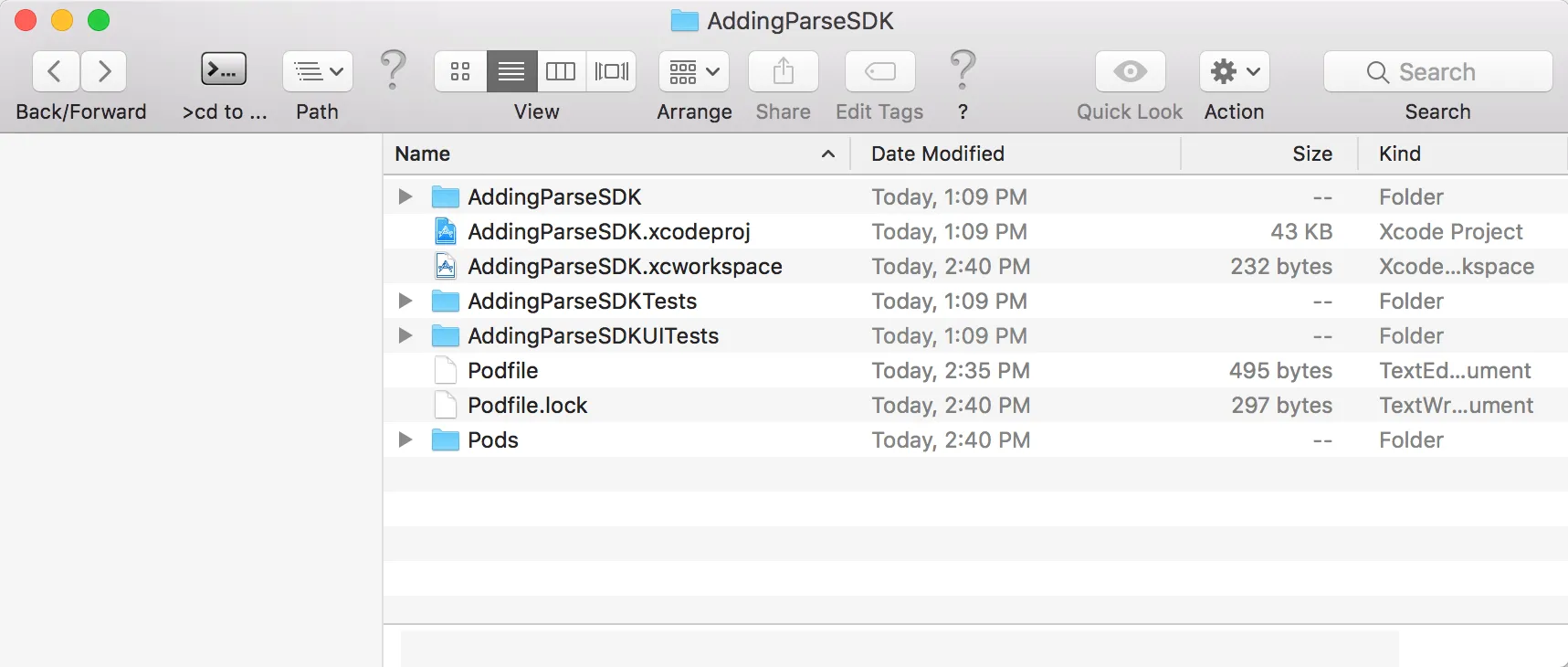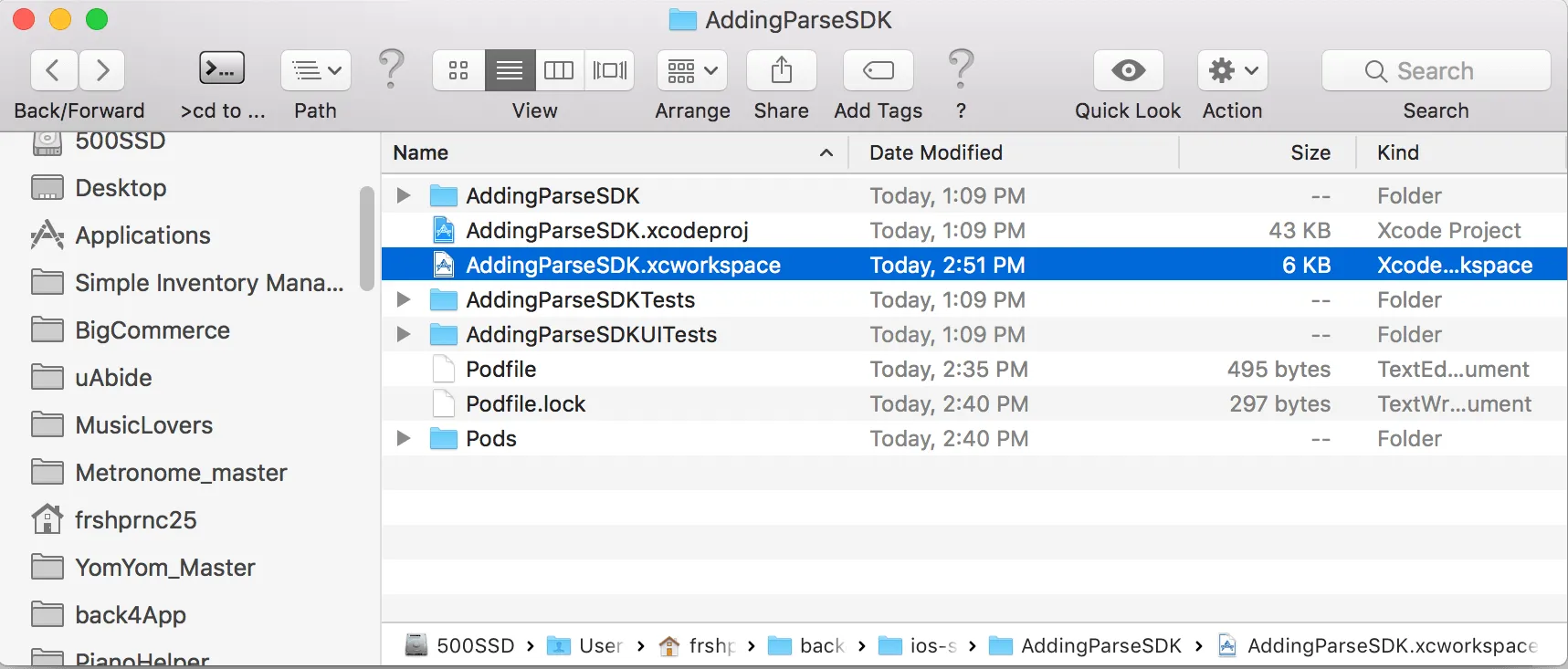Installation du SDK Parse iOS Swift pour Xcode 12/14
Dans cette section, vous apprendrez comment installer le SDK Parse Swift iOS dans votre projet Xcode.
Dans ce tutoriel, nous utiliserons une application de base créée en Swift avec Xcode 12 et iOS 14.
À tout moment, vous pouvez accéder au projet complet construit avec ce tutoriel sur notre dépôt GitHub.
Pour compléter ce tutoriel, vous avez besoin de :
- Une application créée sur Back4App.
- Remarque : Suivez le tutoriel de nouvelle application Parse pour apprendre à créer une application sur Back4App.
- Xcode.
- Application iOS de base.
- Remarque : Si vous n'avez pas d'application de base créée, vous pouvez ouvrir Xcode et cliquer sur Fichier-> Nouveau-> Projet -> iOS. Ensuite, sélectionnez Application. Après avoir créé votre application de base, vous êtes prêt à suivre ce guide.

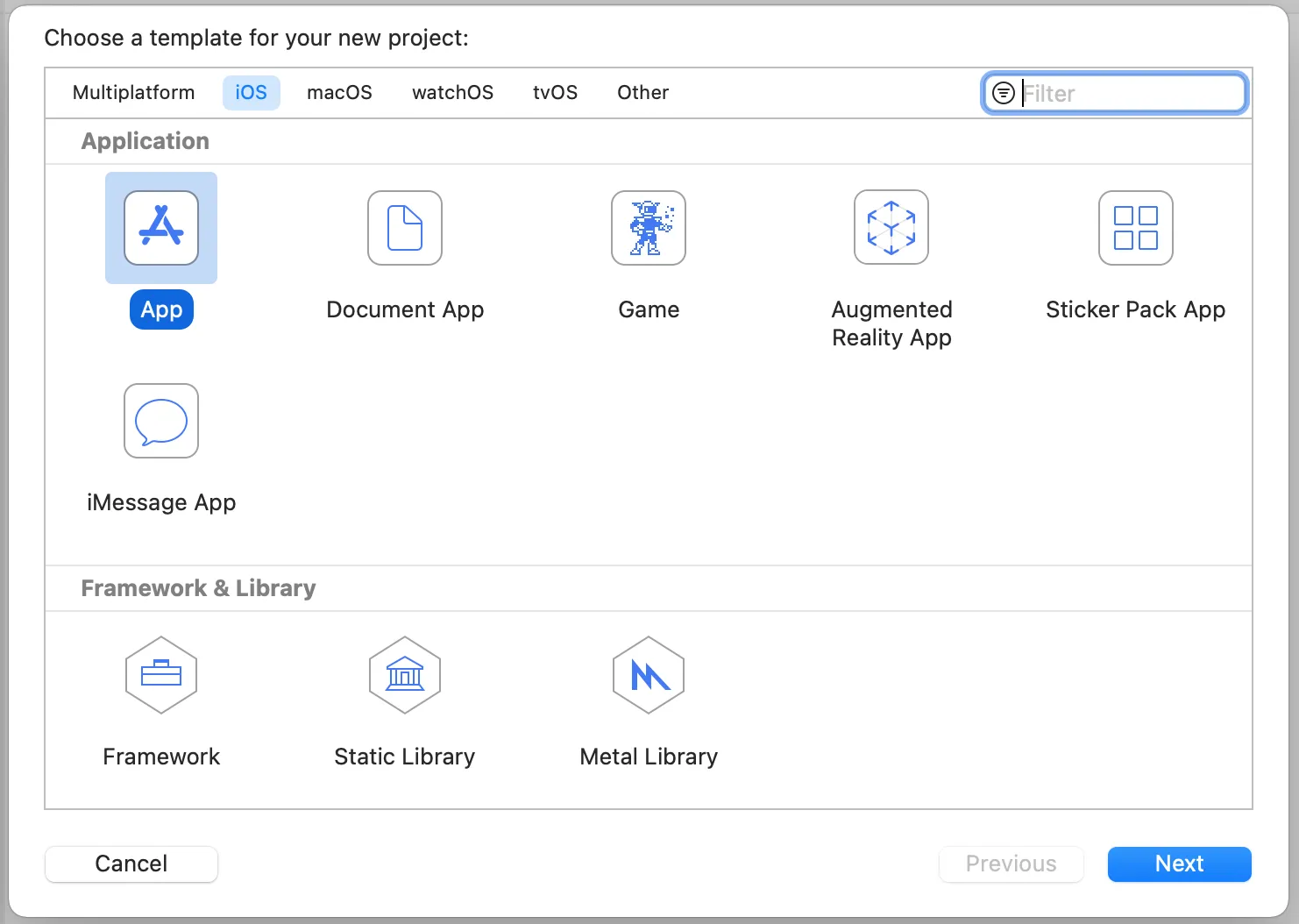
- Ouvrez le fichier AppDelegate.swift de votre projet pour configurer les identifiants de l'application.
- Le SDK iOS Swift de Parse utilise ces paramètres pour se connecter aux serveurs Back4App.
- En haut du fichier, vous devriez voir une fonction appelée ‘didFinishLaunchingWithOptions’.
- Collez le code suivant à l'intérieur de cette fonction, et assurez-vous qu'il est au-dessus de la ligne qui dit ‘return true’.
En haut de votre fichier AppDelegate.swift, assurez-vous d'inclure Parse en tant que module en ajoutant le code suivant juste en dessous de ‘import UIKit’.
Votre fichier AppDelegate.swift devrait maintenant ressembler à ceci :
Faites attention, Si Xcode vous dit qu'il n'y a Aucun module ‘Parse’ il y a une solution facile. Dans Xcode, ouvrez ‘Cible > Paramètres de construction > Chemins de recherche > Chemins de recherche de framework’ et ajoutez ensuite deux valeurs : ‘$(PROJECT_DIR)’ et ‘$(inherited)’. Xcode pourra maintenant trouver votre module Parse.
- Allez sur votre tableau de bord d'application sur le site Back4App.
- Accédez aux paramètres de l'application : Cliquez sur Fonctionnalités > Paramètres principaux > Serveur.
- Retournez à votre AppDelegate.swift fichier et collez votre applicationId et clientKey.
Voir plus dans notre guide de nouvelle application Parse.
Ouvrez votre fichier ViewController.swift.
En haut du fichier, assurez-vous d'inclure Parse en tant que module en ajoutant le code suivant juste en dessous de ‘import UIKit’.
À l'intérieur de la fonction appelée ‘viewDidLoad’, ajoutez un extrait de code sous le code qui configure Parse.
Ajoutez ensuite une fonction en dessous de la méthode viewDidLoad().
- Construisez votre application sur un appareil ou un simulateur (Commande+R).
- Attendez que l'écran principal apparaisse.
- Trouvez votre application et cliquez sur Tableau de bord
- Cliquez sur Noyau.
- Allez à Navigateur.
Si tout fonctionne correctement, vous devriez trouver une classe nommée GameScore et les objets sauvegardés dedans.
À ce stade, vous avez appris comment commencer avec les applications iOS. Vous êtes maintenant prêt à explorer les fonctionnalités principales de Parse Server et les modules complémentaires de Back4App.
En savoir plus en parcourant nos tutoriels iOS ou consultez la documentation open source de Parse pour le SDK iOS.